ГДЗ Информатика 6 класс. Учебник [Морзе Н.В., Барна А.В., Вембер В.П.] 2019
14. Анимация объектов слайда презентации
Обсуждаем
1. Что такое анимация и с какой целью ее применяют в презентациях?
Анимация - это динамический визуальный эффект, добавленный к текстовому или графическому объекту слайда (текст или изображение движущегося выделение цветом, другим шрифтом и т.п.).
Для наглядности, чтобы показать движение чего-то.
2. К каким объектов презентации можно применить анимацию?
Анимация текста, графики, диаграмм и других объектов на слайдах осуществляется, чтобы подчеркнуть те или иные аспекты содержания, разнообразить способ представления материала, сделать презентацию более интересной и зрелищной.
3. Какие категории анимационных эффектов доступны в программе для создания презентаций?
- Вход - определяет способ появления объекта на слайде;
- Выделение (Выделение) - позволяет акцентировать внимание на конкретном объекте слайда;
- Выход - определяет способ исчезновения объекта со слайда в процессе демонстрации;
- Пути перемещения (Траектроии) - дает возможность пользователю создать путь, по которому объект будет перемещаться на слайде.
4. Что такое триггеры и с какой целью их добавляют к презентации?
Триггер - анимационный эффект срабатывает после щелчка мышью на объекте. Например, с помощью триггеров можно создать интерактивный тест на основе презентации. Как варианты ответов могут выступать слова, цифры или изображения.
В режиме демонстрации при наведении указателя мыши на объект, по которому закрепили действие триггера, он приобретает вид, как для гиперссылки или кнопки действия.
5. Как в окне области анимации отображаются параметры добавленных анимационных эффектов?
Все эффекты, примененные к объектам, отображаются в области задач Область анимации (Собственная анимация) в той последовательности, в которой они были созданы. Кнопки Перемещение назад и Перемещение вперед позволяют изменять последовательность эффектов анимации.
Область задач область анимации в Microsoft PowerPoint дает возможность хорошо ориентироваться в применяемых эффектах анимации. Во-первых, это порядковый номер эффекта, который отображается слева. Такие же номера отображаются у самих объектов в прямоугольниках. Во-вторых, видно, какой эффект применен: эффекты входа сказываются зелеными звездочками, эффекты выхода - красными звездочками или ромбами, эффекты перемещения - изображениями пути.
 ГДЗ 6 класс Учебник Информатика 2019 Морзе Оріон Барна Вембер
ГДЗ 6 класс Учебник Информатика 2019 Морзе Оріон Барна Вембер
 Якщо помітили в тексті помилку, виділіть її та натисніть Ctrl + Enter
Якщо помітили в тексті помилку, виділіть її та натисніть Ctrl + Enter 27.02.2020,
27.02.2020,
 6 836,
6 836,
 0
0
 Назад
Назад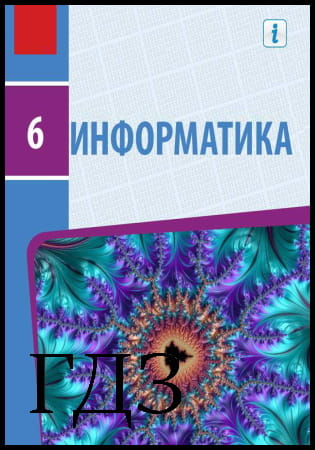


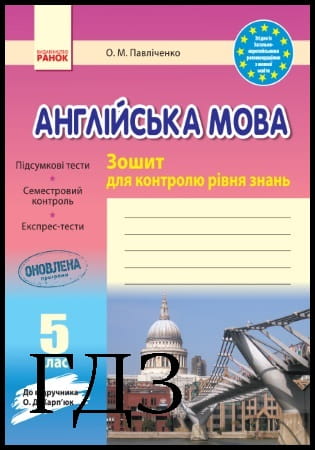

![ГДЗ Природознавство 5 клас. Підручник [Ярошенко О.Г., Бойко В.М.] 2018 ГДЗ Природознавство 5 клас. Підручник [Ярошенко О.Г., Бойко В.М.] 2018](/uploads/posts/2019-04/1555779316_5_p_y_u2018.jpg)
![ГДЗ Основи правознавства 9 клас. Підручник [Наровлянський О. Д.] 2017 ГДЗ Основи правознавства 9 клас. Підручник [Наровлянський О. Д.] 2017](/uploads/posts/2019-02/1550928122_9k_p_n_2017.jpg)
![ГДЗ Українська мова 8 клас. Підручник [Глазова О.П.] 2021 ГДЗ Українська мова 8 клас. Підручник [Глазова О.П.] 2021](/uploads/posts/2021-10/1633720388_8k_y_g_2021.jpg)
![ГДЗ Вступ до історії 5 клас. Підручник [Гісем О.В.] 2018 ГДЗ Вступ до історії 5 клас. Підручник [Гісем О.В.] 2018](/uploads/posts/2019-07/1564163269_5k_i_h_2018.jpg)